Доброго дня, шановні читачі Оптимакомпа. Я дико вибачаюсь, але сьогодні мова знову піде про Google Chrome . Я як той чукча - що бачу, про те й співаю. А оскільки останнім часом я займався переїздом з на, то й хвалебна пісня буде про останнє. Писати про цього класного та швидкого оглядача інтернету можна довго і багато (що і робитиму на сторінках цього сайту), але сьогодні йтиметься лише про те, які головні розширення Google ChromeВам знадобляться насамперед.
Якщо Ви ще не бачили, що таке Google Chrome, дуже раджу його встановити, хоча б другим браузером, для ознайомлення! Як це зробити . Тим більше він пару днів тому сильно оновився і став офіційно першим у світі браузером, що підтримує багатопрофільність. Це коли одним браузером можуть користуватися кілька користувачів і не заважати один одному - у кожного свій профіль, свої налаштування, закладки, розширення, зовнішній вигляд… Просто диво якесь.
Нещодавно я вважав, що Google Chrome не дотягує кількістю і якістю своїх доповнень до Мозили, а тепер можу з упевненістю сказати, що він не тільки наздогнав, але й перегнав конкурента. Знайти заміну улюбленим доповненням Мозили можна дуже легко і швидко, Ви самі скоро переконаєтесь у цьому. І якщо при встановленні великої кількості доповнень Mozilla Firefox починав жахливо гальмувати, то Хром літає, не зважаючи на це.
Пам'ятаєте, я розповідав Вам про ? Без яких просто не можна обійтися під час подорожей в інтернеті. Так ось зараз розповім про подібні розширення Хрома. Як завжди, докладно і в картинках. Поїхали…
Головні розширення Google Chrome
Усі розширення для Хрома тусуються в одному місці - магазині розширень. Не хвилюйтеся - всі вони абсолютно безкоштовні, хоч і в магазині. Потрапити до нього можна мільйоном способів. Ось кілька із них…
Як потрапити до магазину розширень Google Chrome
Справа, вгорі є гайковий ключик (тепер три смужки) - тиснемо на нього.
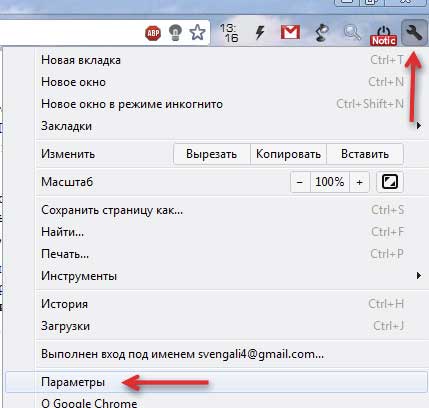
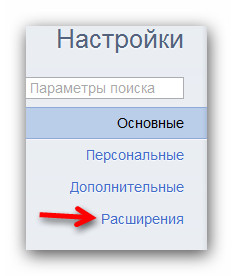
...і в самому низу...

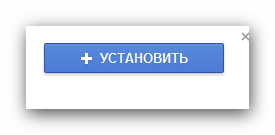

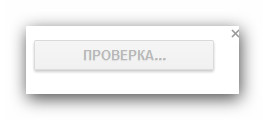
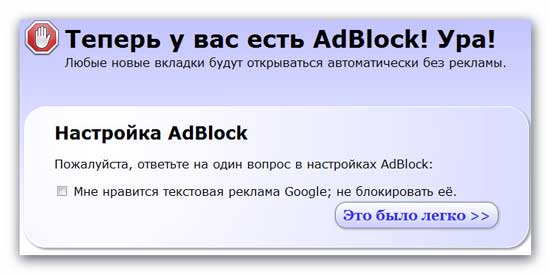
Галочку не раджу ставити.
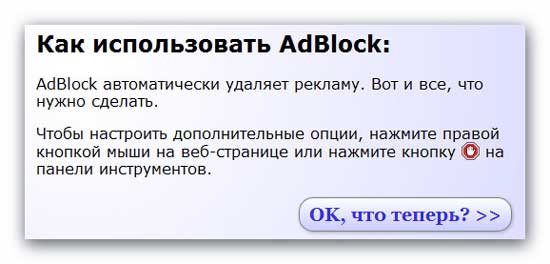
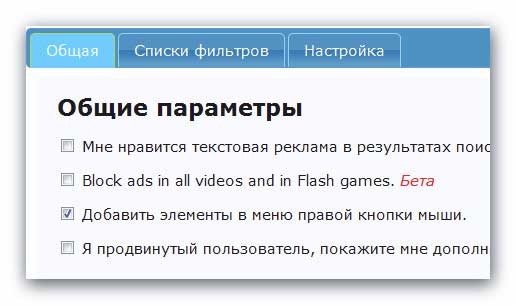
У мене так. Можна ще заглянути в «Списки фільтрів» і поставити галочку навпроти якогось в'єтнамського фільтра, але за умовчанням все і так добре працює.

Це, якщо правою кнопкою миші по значку, а це лівою.
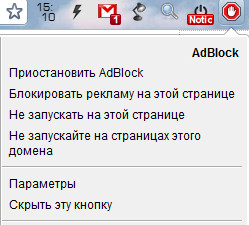
Все зрозуміло та зрозуміло, сподіваюся. Можна вимкнути блокатор реклами скрізь або на певному сайті.
Є ще одне, подібне, теж відмінне розширення. . Працює аналогічно і також справляється з рекламою на відмінно. Різниці у їхній роботі не помітив. Можна будь-яке ставити. Обидва й одразу — немає потреби, перевірено.
Також я не можу обходитися без годинника в панелі браузера. Вони у мене у всіх оглядачах встановлені. А у Хромі вони найкращі. Годинник, будильник, нагадування, календар, таймер ... Все в одному флаконі. Ось вони - .
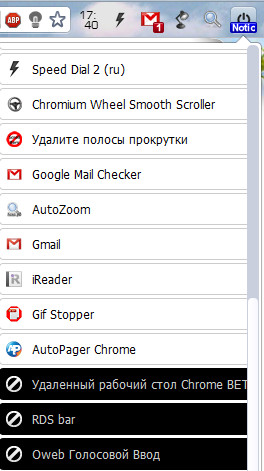
Продовжувати можна нескінченно, але на жаль, сьогодні вже немає часу в мене. Давайте повернемося до розширень ще пізніше. Їхні тисячі є — на всі випадки життя. Ви переконалися самі. Для затравки і щоб чекали наступний матеріал про цікаві розширення для Google Chrome - невеликий анонс.
Оновлено: 29 липня 2017
Здрастуйте, шановні читачі блогу сайт. Відносно стрімко завойовує серця користувачів у всьому світі. Я теж не виявився винятком із правил і вже близько року працюю з блогом виключно у ньому.
Приваблює мене його абсолютна надійність (взагалі ніяких нарікань із цього приводу немає за минулий період часу), гарна швидкістьроботи та досить багатий функціонал, який Хром може отримати за рахунок наявних для нього розширень.
Але надійність та швидкість роботи Мазили сильно падали з установкою кожного нового плагіна, чого не можна сказати про Google Chrome, який вміє створювати для кожного активного доповнення окремий процес на вашому комп'ютері (це сильно підвищує швидкість роботи та загальну стійкість браузера). Ну, а сьогодні я хочу поговорити про ті з них, які можуть бути корисні не лише вебмайстру, а й пересічному користувачеві глобальної мережіІнтернет.
Розширення Google Хрому загального призначення
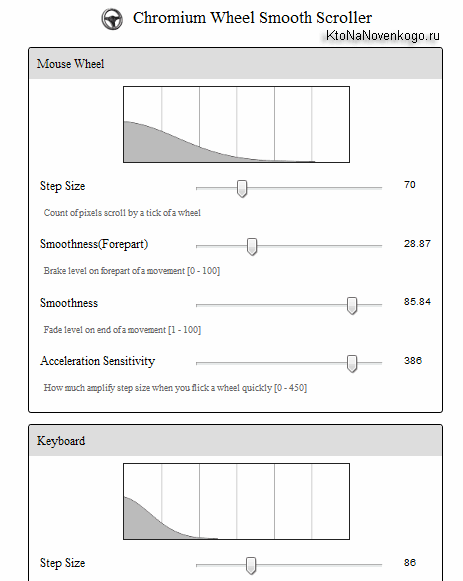
Додатки до Google Chrome для допитливих умов

Плагіни Хрому на допомогу вебмайстрам та сіошникам

Хромом я теж активно користуюсь на своєму планшеті, але він, на жаль, не підтримує доповнень, а дуже цього хотілося б. Сподіваюся, що розробники з часом виправлять це неприємне непорозуміння.
Теми для Google Chrome
Можливість зміни тем у Гугл Хромі інтегрована за умовчанням, втім, як і у всіх інших популярних браузерах. Щоб змінити або відновити тему за промовчанням, вам доведеться зайти в налаштування, клацнувши по іконці гайкового ключа в правому верхньому куті, а потім вибравши пункт «Налаштування». На сторінці, що відкрилася, знову ж таки виберіть однойменну вкладку, а вже там шукайте розділ «Зовнішній вигляд»:
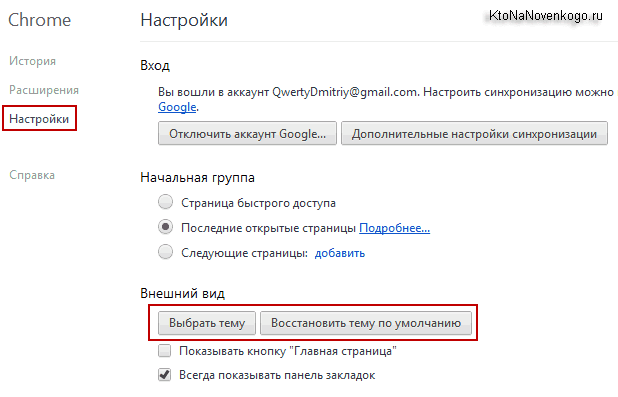
Перейдіть по кнопці " Вибрати темуі спробуйте оглянути всю різноманітність наявної там краси. Встановлюються теми так само, як і розширення:
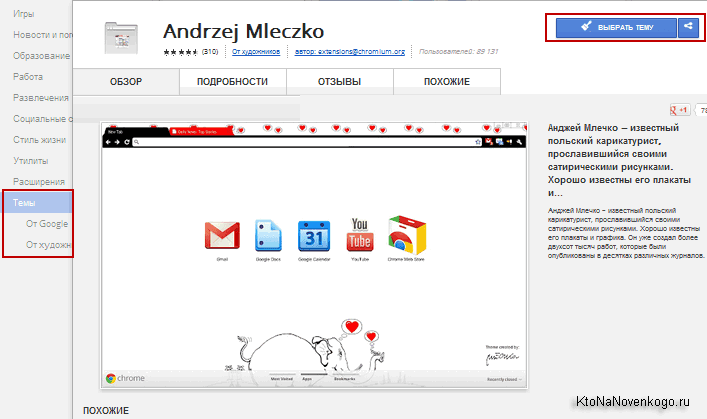
Якщо завантажена тема вам не сподобалася, то сміливо можете продовжувати пошук, ну а при повному розчаруванні в ній ніхто не заважає вам повернутися до теми, що використовується в Google Chrome за замовчуванням (відповідна кнопка на попередньому скріншоті).
Удачі вам! До швидких зустрічей на сторінках блогу сайт
Надіслати
Класнути
Лінканути
Запинити
Добірки на тему:
 Яндекс Браузер - розширення та теми підходять від Хрома, а функціонал його навіть перевершує
Яндекс Браузер - розширення та теми підходять від Хрома, а функціонал його навіть перевершує
 Плагіни та теми для Mozilla Firefox- які доповнення та розширення варто завантажити та встановити
Плагіни та теми для Mozilla Firefox- які доповнення та розширення варто завантажити та встановити
 Розширення та теми для Опери - які плагіни та доповнення дозволять вам додати нові можливості до браузера Opera
Розширення та теми для Опери - які плагіни та доповнення дозволять вам додати нові можливості до браузера Opera
В даний час панування Інтернет Експлорера відійшло в Лету. За всіма статтями перемагає Google Хром і численні клони, створені на базі Хроміуму. Тому зовсім не зайвим буде досліджувати, що цікавого створили програмісти під цей диво-браузер. Моя сьогоднішня стаття це своєрідний огляд найкращих доповнень, що розширюють базові можливості Google Chrome. Розглянуті доповнення розбиті на кілька категорій, тож вам буде зручніше знайти що-небудь підходяще для себе. Деякі, добре відомі вам по "Лисі", також існують і під Хром і їх можна успішно використовувати, не змінюючи своїх звичок.
Seo-доповнення
SEOquake
В першу чергу адресовано веб-майстрам, які займаються пошуковою оптимізацією (SEO) та інтернет-просуванням веб-сайтів. Існують також версії для Firefox та Opera. Показує щільність тексту, кількість сторінок в індексі, вік останнього знімку сайту в Web-архіві, Google PageRank, Alexa та багато інших важливих SEO-параметрів веб-сторінки. SeoQuake може працювати з SERP: відображати значення параметрів для кожного результату пошуку, показаного в пошуковій видачі. Ще одна його можливість, яка мені подобається - це Diagnosis, функція що показує ряд недоліків SEO на вашій сторінці (перебуває в SEO-барі). Істотна перевага розширення - велика кількість налаштувань. При клацанні по значку SEOquake відкривається меню, в якому можна цей аддон, по-перше, відключити за допомогою пункту disable (у зв'язку з тимчасовою непотрібністю), по-друге, налаштувати за допомогою пункту Preferences. Головне вікно налаштувань дозволяє очищати кеш і виділяти ) nofollow – посилання.Вікно Parametrs дає можливість детально налаштувати виведення тих параметрів, які вам цікаві. У тому числі вивести параметри для Яндекса, які відключені за замовчуванням.
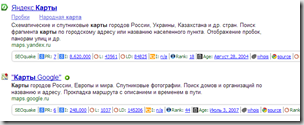
Наступні дві вкладки – налаштування відображення в SERP та налаштування зовнішнього вигляду: SEOQuake може відображатися у вигляді простої горизонтальної панельки (SEO-бару) на сторінці або блоку у верхньому лівому кутку. Він дуже компактний: плавно згортається при натисканні на нього. 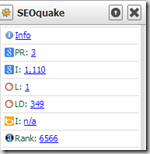
PageRank Status
Ще одне SEO-розширення. Є кілька зручних вкладок.За допомогою нього ви можете отримати доступ до показників поточного сайту, таким як PageRank, AlexaRank, дізнатися кількість сторінок в індексі, наявність сторінок в кеші, зворотні посилання на ваш сайт. Крім статистики сайту він вміє показувати інформацію про сторінку ( ключові слова, опис, заголовки h1, h2 і т.п) , про домен, посилання в соціальних мережахвизначати швидкість сторінки. Є посилання на інструменти web-майстра Google, Яндекс.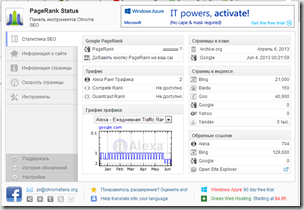
RDS bar
Параметри цього аддону подібні до попереднього: відображає показники індексу цитування, кількість проіндексованих сторінок у різних пошукових системах, зворотні посилання. Додатково тут можна переглянути наявність сайту в каталогах. До недоліків можу віднести неможливість тимчасово вимкнути його, доводиться відключати через меню Інструменти – Розширення. Дане розширення генерує багато автоматичних запитів, тому Яндекс навіть за звичайного пошуку може вимагати від вас заповнити каптчу, блокуючи доступ до пошуку.
Check My Links
Під час редагування веб-сторінки, яка має багато посилань, було б зручно швидко перевірити, чи всі посилання на сторінці працюють нормально. “Перевірити Мої посилання” швидко знаходить усі посилання на веб-сторінці та перевіряє кожну. Він підкреслює, які з них є дійсними та які з них биті. Це просте розширення розроблено для веб-дизайнерів, розробників та контент-редакторів. Відмінною рисою Check My Links є Link Checker, який сканує ваш сайт та шукає непрацюючі посилання. Налаштування цього доповнення, що знаходяться в меню, досить примітивні, тому що їх всього дві: виключити з перевірки посилання певних доменів, які можна ввести в вікні Exclude links from these domains, і тип запиту.Статистика сайтів від LiveInternet.ru
Цікаве розширення, Розроблене LiveInternet (http://www.liveinternet.ru). Надає можливість швидкого перегляду статистики та рейтингів сайту, що дуже зручно. Які дані може відображати розширення?- Місце сайту в тому чи іншому тематичному рейтингу сайтів, які встановили на свої сторінки лічильник LiveInternet та вибрали участь у рейтингу.
- Статистика сайту за даними лічильника відвідуваності сайтів LiveInternet, якщо він встановлений на тому сайті (відкритість або закритість статистики відвідувань сайту налаштовується власником сайту під час реєстрації та встановлення лічильника)
- перегляди та унікальні відвідувачі за день, тиждень та місяць
- перегляди та унікальні відвідувачі сьогодні та активні за останні 15 хвилин
- Місце сайту в рейтингу панельної статистики (вона будується за анонімними даними, що передаються розширеннями google chrome, тулбарами для IE та firefox, встановленими у користувачів) – ПСт LiveInternet, рейтинг, в якому бере участь сайт.
- Статистика сайту ПСт LiveInternet:
- частка відвідувачів від врахованих ПСт, які відвідали цей сайт за останні 30 днів
- зміна рейтингу ПСт за добу
- загальна кількість учасників рейтингу ПСт, в якому бере участь сайт

Доповнення на допомогу web-дизайнеру
ColorZilla
Всім відоме доповнення для Mozilla з'явилося і під Google Chrome, хоча на вигляд дещо відрізняється від звичного. Які його можливості? При активації ColorZilla (клацанням миші за піктограмою піпетки) з'являється перехрестя, яке дозволяє визначати колір даної ділянки web-сторінки. При натисканні значення кольору в заданому форматі, за умовчанням шістнадцятковому, копіюється в буфер обміну.Інший формат можна вибрати в пункті Copy to Clipdoard, це може бути rgb, hsl і те ж шістнадцяткове уявлення, але без знаку решітки попереду, що зручно для копіювання в Photoshop.
Piked color history показує всі кольори, які вже вибиралися раніше, а Color picker так само як і Palette Browser дозволяють вибирати потрібний відтінок на панелі. Наступний пункт WebPage color Analyzer видає нам кольори веб-сторінки, задані в css.
Ті, хто працював з Colorzilla у Firefox, знають, що це розширення пропонує ще й чудову можливість створювати свої кроссбраузерні градієнти за допомогою потужного редактора. Посилання на онлайн-сервіс також є в меню. Звичайно ж я говорю про CSS Gradient Generator. Налаштування досить прості, до всіх функцій за замовчуванням можна додати активацію вибору кольору за допомогою гарячих клавіш та приведення шістнадцяткового формату кольору до нижнього регістру.

Lightshot
Зараз мова піде про один аддон, який мені сподобався ще з часів використання Firefox. Він може зберігати скріншоти відео, Flash та Java-програм. Це дуже зручна скріншот утиліта. Досить клацнути по перышку, як ми потрапляємо в режим збереження ділянки веб-сторінки, екран затемняється. За допомогою мишки виділяємо потрібну область, яку можна скопіювати, надрукувати або зберегти. Але це ще не все – пропонуються можливості простого графічного редактора: малювання прямокутників, стрілочок, текст, маркер, олівець, скасування попередньої дії Якщо натиснути на область правою кнопкою миші, відкривається контекстне меню, в якому є додатковий пункт – Виділити весь екран. Недоліки: не знайшла тут можливості зберігати сторінку повністю
FireShot – скріншоти сторінок та швидкі анотації
Напевно, найкраще у своєму роді розширення для Chrome.Дозволяє проводити маніпуляції з видимою областю екрана (весь монітор), всією веб-сторінкою, вікном браузера, окремим регіоном (областю) на екрані. , перетворення на pdf, роздруківки на принтері, копіювання в буфер обміну, відправлення по e-mail і, нарешті, просто збереження. Погодьтеся можливості вражають!

PerfectPixel by WellDoneCode
Дозволяє виконувати порівняння з точністю до пікселя HTML-сторінки та накладеного поверх напівпрозорого зображення. Спочатку ви додаєте новий шар за допомогою кнопки Add new layer, потім з'являється картинка накладена на веб-сторінку, яку можна переміщувати, закріплювати, задавати потрібний ступінь прозорості, тимчасово приховувати. на іншу сторінку, включити попереджувальне повідомлення, що з'являється, коли ви хочете видалити шар, визначати властивості шару (поміщати новий шар на поточну позицію прокручування, зробити новий шар активним, видимим, не закріплювати).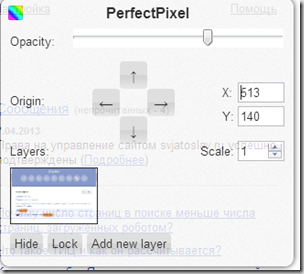
unusedCSS
Пошук та видалення невикористовуваних CSS селекторів на вашій веб-сторінці. Перевіряючи кожну маніпуляцію DOM та події завантаження сторінки, це розширення оновлює в реальному часі інформацію про використання ваших селекторів CSS. Відкриваєте сторінку, яку потрібно перевірити, клацаєте по кнопці розширення. Відкриється віконце, в якому буде вказана адреса вашого сайту. Тиснете кнопку SetDomain, сторінка перезавантажується. Знову натискаєте на кнопку плагіна і вибираєте GetResults, відкриється сторінка, на якій можна подивитися селектори, що не використовуються (Show Unused) і повторювані (Show Duplicate).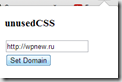
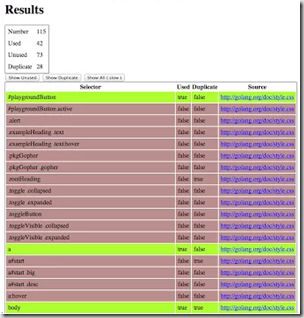
ImageZoom
Найпростіше розширення, яке дозволяє збільшувати зображення, вбудовані на веб-сторінку. Загалом налаштувань він ніяких не має, свого значка на панелі браузера теж. Для того, щоб збільшити картинку, потрібно підвести до неї курсор і натиснувши середню клавішу миші (або колесо) рухати мишу вправо для збільшення, вліво – для зменшення. У верхньому кутку праворуч ви бачитимете початковий розмір і поточний, а у дужках коефіцієнт збільшення.Special characters
Цей плагін інтегрує з браузером найбільш поширені спеціальні символи, які ви використовуєте, для цього потрібно зайти в налаштування доповнення та додати символи, які вам необхідні Щоб вставити символ, натисніть на значок розширення, і відкриється вікно в якому можна виділити і скопіювати відповідний.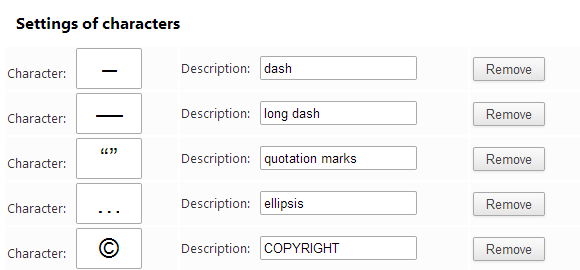
Додатки для Web-розробника
Доповнення улюблене всім веб-розробникам по браузеру Мозілла є і в Chrome! Працює на будь-якій платформі, яку ці браузери підтримують у тому числі Windows, OS X та Linux. Розширення Web Developer додає ряд інструментів до браузера. Можливості відключення JavaScript, плагінів, спливаючих вікон, попереджень. Різні операції з cookies. малюнками, формами, обведення різних елементів веб-сторінки, зміна розмірів вікна браузера, показ напрямних та лінійки, валідація. Тут не повний перелік можливостей. Рекомендую для використання.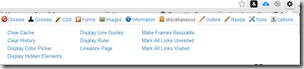
Wappalyzer
Визначає технології, які використовуються на веб-сайтах. Він виявляє системи управління контентом, веб-магазини, веб-сервери, JavaScript-фреймворки, аналітичні інструменти та багато іншого.
Responsive Viewer
Πлагін, призначений для перевірки відображення сайту на різних дозволах екрану. Responsive Viewer вбудовується у ваш браузер як додаткова панель інструментів. Є можливість перевірити, як відображатимуться сторінки на планшеті та смартфоні в горизонтальному та вертикальному положенні, а також монітори з шириною та висотою, які ви можете задати самі. Загалом, доповнення дуже зручне та просте.Click&Clean
Воно допоможе вам видаляти історію переглядів і завантажень, очищати і налаштовувати кеш, видаляти і редагувати cookie, переглядати Flash і прослуховувати МР3 файли з популярних сервісів офлайн. Дуже багатофункціональне розширення, присутні експериментальні можливості, можливості по роботі з системою запускати диспетчер завдань і т.п.), хоча незрозуміло навіщо потрібно останнє. Ось таке симпатичне віконце.
Tampermonkey
Tampermonkey є найпопулярнішим UserScript-менеджером Google Chrome. (Юзерскрипт - це програма, написана мовою JavaScript, яка знаходиться на комп'ютері користувача і може бути підключена браузером на певних сторінках. Виконується так само, як і звичайні JavaScript-сценарії). Аналог – відомий GreaseMonkey для браузера Firefox.– Увімкнення та відключення користувачів скрипками двома кліками
– Пошук скриптів із userscripts.org по URL
– Всі * GM_ функції, включаючи (GM_registerMenuCommand, GM_getResourceText, GM_getResourceURL, GM_notification)
– Повний доступ unsafeWindow
– Безліч тегів, що підтримуються Greasemonkey і Scriptish (наприклад, @resource, @require, …)

PageSpeed Insights (by Google)
PageSpeed Insights розширення браузерів, доступні для Chrome і Firefox, що дозволяють оцінити продуктивність веб-сторінки і отримати поради про те, як поліпшити її. Відмінний інструмент, яким я завжди користувалася в Mozilla, але в моєму Хромі чомусь підвисає.YSlow
Розширення від Yahoo, що дає оцінку продуктивності вашого сайту. Воно пропонує рекомендації щодо підвищення швидкості завантаження сторінки, виводить зведену інформацію про компоненти, відображає статистику. Ви можете вибрати правила, за якими буде проводиться оцінка зі стандартних або зробити власні налаштування.
Загальні доповнення та безпека
ImTranslator: Google Translate
Відомо, що в Gogle Crome є вбудований перекладач, який автоматично пропонує перекласти сторінки іноземною мовою. Проте трапляються ситуації, коли без додаткового розширення не обійтися. Наприклад, іноді помилка сервера і перекладу не відбувається, іноді потрібно перекласти конкретну фразу на сторінці. З розширенням ImTranslator це стає простою справою: виділяєте в браузері текст і клацаєте правою кнопкою миші, в відкритому контекстному менюбуде пункт ImTranslator:Translate selection, натиснувши на який ви відкриєте вікно з перекладачем.В налаштуваннях обов'язково встановіть Select target language: Ukrainian, щоб не довелося кожного разу визначати мову, на яку потрібно перекласти і, за бажанням, гарячі клавіші для швидкого доступу.Pocket (раніше Read It Later)
Для того, щоб використовувати цей аддон, потрібно попередньо пройти просту безкоштовну реєстрацію. Розширення Pocket Google Chrome – кращий спосібзберегти статті, відео та багато іншого. Коли ви знайдете щось цікаве в Інтернеті, що ви хочете подивитись пізніше, покладіть його в Pocket. Він автоматично синхронізує ваш телефон, планшет або комп'ютер, що дозволяє переглядати його в будь-який час. Управління дуже просте: достатньо клацнути правою кнопкою миші за посиланням, щоб її зберегти (через контекстне меню), навіть не потрібно завантажувати сторінку. Для того, щоб включити до списку вже завантажену сторінку, потрібно натиснути на значок Pocket 'а на панелі інструментів. Ви побачите панельку з написом Page saved і дві кнопки, перша з яких якраз переміщає нас у сховище збережених матеріалів, а друга дозволяє додати мітки. ділитися з друзями в соціальних мережах. Є там і сортування як за типом вмісту (картинки, відео, статті), так і за новизною, заголовком, іменами сайтів. Одним словом, цікаве рішення, що нагадує, здається, аналогічну кнопку – Показати список для читання в Safari.
Схоже на вищерозглянуте розширення, але звичайно поступається за зручністю та кількістю налаштувань. Переваги: дуже простий і не вимагає реєстрації, сторінки зберігаються у вигляді закладок на вашому комп'ютері. Для роботи достатньо натиснути на значок на панелі: посилання Add/Remove всередині видалити або додати нові статті.
Онлайнова перевірка посилань антивірусом «Доктор Веб»

Сканування посилань безкоштовним онлайн-антивірусом "Доктор Веб". Автоматично перевіряє посилання.
Щоб скористатися розширенням, натисніть правою кнопкою мишки на посилання, яке Ви хочете відвідати і в контекстному меню виберіть пункт «Перевірити Dr.Web». Відкриється окреме вікно із результатами перевірки.
AdBlock
Дуже популярним є розширення для блокування реклами, яким користується понад 15 мільйонів людей. Блокує рекламу навіть на таких сайтах, як YouTube, Facebook тощо. Автоматично може блокувати рекламу у текстовому, флеш, відео форматі, у вигляді банерів. Налаштування дозволяють призупинити роботу доповнення або заборонити її для певної сторінки чи домену. Існує також під Сафарі та Оперу.WOT (Web Of Trust)
Хороше доповнення, що дає оцінку сайту за трьома критеріями: надійність продавця, конфіденційність, безпека для дітей. За допомогою інтуїтивно зрозумілих колірних індикаторів, Web of Trust (WOT) показує, яким сайтам люди довіряють в Інтернеті і, відповідно, які ресурси ви можете безбоязно відвідувати під час пошуку інформації або здійснення покупок онлайн. Рейтинги WОТ складаються мільйонами користувачів, також використовується інформація з довірених джерел, щоб попередити вас про шкідливих програмта інших технічних загроз. Якщо оцінка погана, то розширення видає попередження.
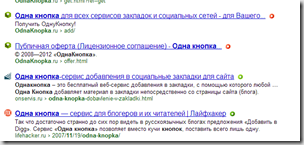
Для початку трохи про те, що являє собою розширення: розширення - це невелике доповнення для браузера, що розширює його функціонал. Виконувати розширення можуть найрізноманітніші функції: дають можливість завантажувати музику або відео там, де просто так скачати не вийде, наприклад, вконтакті або на Youtube. Спрощують роботу з документами, зображеннями, дають можливість вибору, який пошуковою системоюскористатися в конкретній ситуації без переходу на сайт пошукача, змінюють зовнішній вигляд сайту,
Встановлення розширення у Google Chrome
Розширення в Google Chrome встановлюються з офіційного магазинудодатків, нехай назва вас не бентежить - купувати нічого не доведеться. Щоб потрапити в магазин розширень, потрібно у верхньому правому куті браузера натиснути на кнопку з трьома горизонтальними лініями. Відкриється меню браузера, в ньому потрібно вибрати "Додаткові інструменти":
з'явиться ще одне вікно, в якому потрібно знайти пункт «Розширення» та натиснути на нього:
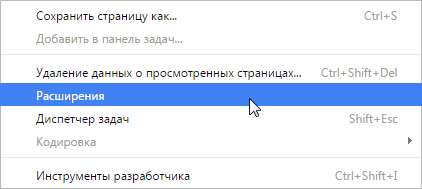
Тепер ви перебуваєте у вкладці з розширеннями, встановленими у браузері. Якщо до цього жодних розширень встановлено не було, то тут не буде нічого, або будуть відображені попередньо встановлені розширення Google - документи, презентації, таблиці. Залежить від версії браузера. У самому низу сторінки є посилання «Ще розширення». На неї і потрібно натиснути:
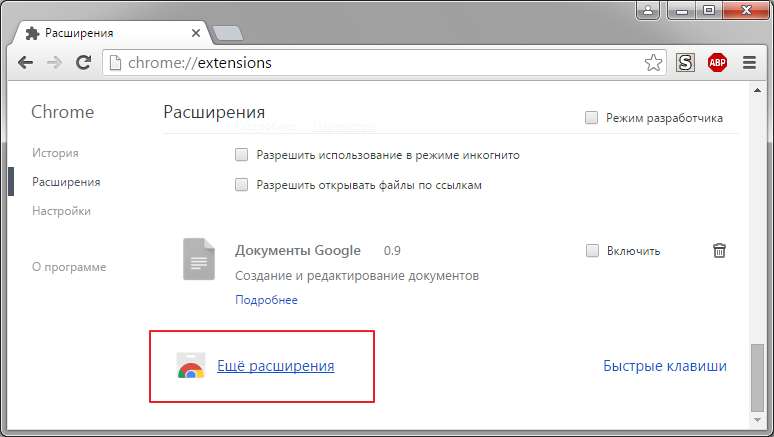
після чого ви потрапите до магазину розширень. Тут можна побачити всі доступні, відсортувати їх за категоріями, можливостями, оцінками. Єдиний мінус - мова, не всі розширення мають опис та інтерфейс російською мовою.
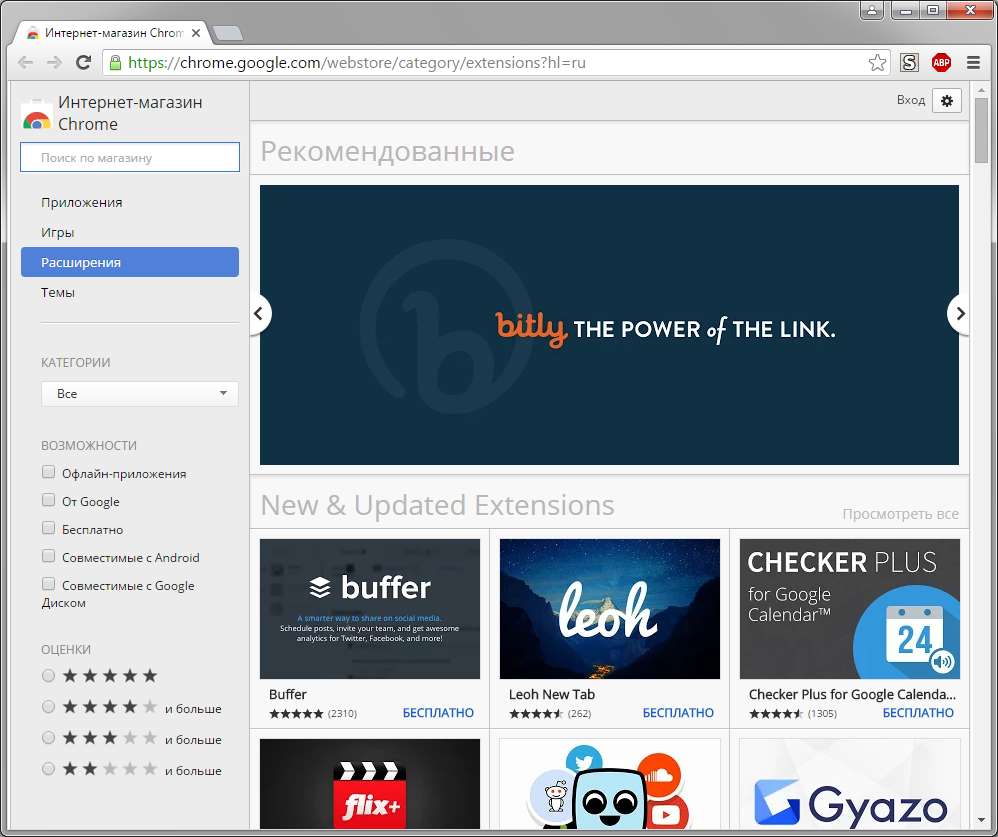
Якщо ви знаєте, яке саме розширення вам потрібно, достатньо вписати його назву в «Пошук по магазину» і натиснути Enter. Зверніть увагу, що результати пошуку можуть бути не тільки розширення, але й програми. Щоб не помилитися, виберіть результати пошуку «Розширення». Зі знайдених результатів виберіть потрібне розширення та натисніть кнопку «Встановити»:
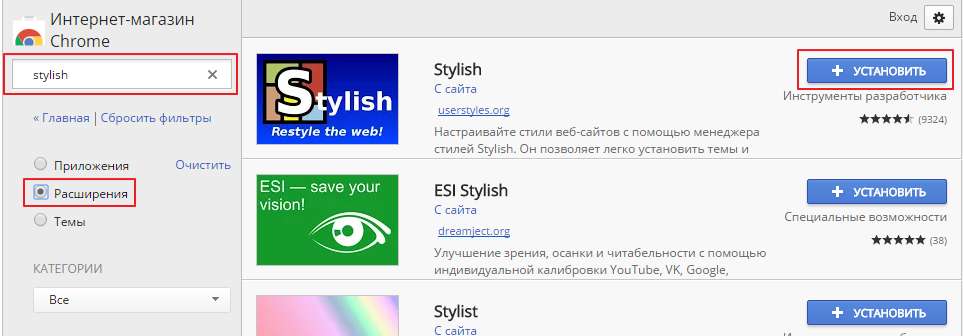
Після встановлення у верхньому правому куті має з'явитися іконка, за допомогою якої здійснюється керування розширенням, його налаштування, увімкнення або вимкнення будь-яких функцій:

Налаштування активуються натисканням правої кнопки миші на іконці. У деяких випадках іконки може і не бути, все залежить від розширення.
Як встановити інше розширення в Google Chrome
Якщо у вас є стороннє розширення або користувач із джерела, якому ви довіряєте, але з якоїсь причини в магазині Google Chrome це розширення відсутнє, встановити звичайним способом його не вдасться. Для забезпечення безпеки встановлення сторонніх розширень, тобто розширень не з магазину, у хромі заборонено. Нижче наведені способи, за допомогою яких це обмеження можна оминути.
Установка завантаженого розширення у форматі.crx
1. Спочатку потрібно відкрити сторінку розширень у браузері, як це було описано вище: Меню браузера у верхньому правому куті > Додаткові інструменти > Розширення. Або просто скопіювати це chrome://extensions/ і вставити в адресний рядок браузера натиснути enter.
2. У самому верху сторінки має бути пункт «Режим розробника», який слід зазначити галочкою. Нижче з'являться 3 додаткові кнопки: «Завантажити розпаковане розширення…» «Упакувати розширення…» та «Оновити розширення»:

3. Файл розширення, що закінчується на.crx, перейменувати так, щоб він закінчувався на.zip і відкрити його за допомогою архіватора як простий архів. Розпакувати його в підготовлену для цього папку (наприклад, створити на диску C папку з назвою Extensions, або будь-якою іншою назвою).
4. У браузері, на сторінці з розширеннями, натиснути на кнопку «Завантажити розпаковане розширення…» і у вікні вибрати створену папку, після чого натиснути ОК.
Розширення буде встановлено в браузер, тепер залишилося лише активувати його, відзначивши галочкою пункт "Включити" навпроти розширення.
Установка користувача - файлу виду.user.js в Google Chrome
Спосіб перший, більш простий, але вимагає установки додаткового розширення. Розширення називається tampermonkey, його потрібно встановити з магазину Google Chrome. Після встановлення воно буде доступне у верхньому правому куті браузера. при натисканні на значок розширення з'явиться таке вікно:
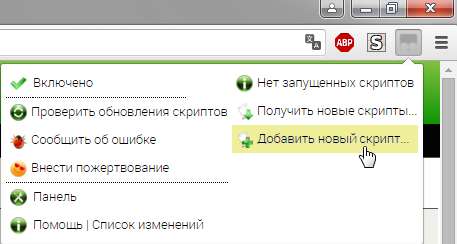
у якому потрібно вибрати пункт "Додати новий скрипт". Відкриється вікно створення нового скрипта. Тепер потрібно завантажений юзерскрипт відкрити за допомогою текстового редактора, код з нього скопіювати і вставити це вікно в браузері. Після чого натиснути на кнопку «Зберегти»:
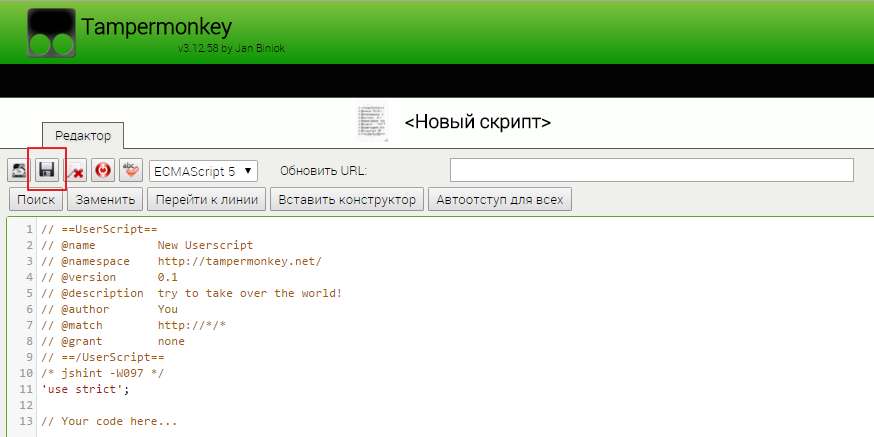
Скрипт готовий до роботи.
Другий метод установки користувача – без використання розширень. Для цього скрипт доведеться трохи доопрацювати, створити для нього файл manifest.json, завдяки якому можна буде встановити скрипт як розпаковане розширення.
1. Для початку потрібно завантажити сам файл скрипта під назвою *.user.js.
2. Тепер створити папку і покласти в неї скрипт (наприклад, створити на диску C папку з назвою Extensions, або будь-якою іншою назвою).
3. Відкрийте скрипт за допомогою текстового редактора. У файлі скрипта, на самому початку, знайти наступні рядки:
// @name ... // @version ... // @ description ... // @include ... (можливо кілька) // @exclude ... (може бути кілька)
// @name ... // @version ... // @description ... // @include ... (можливо кілька) |
Спочатку розглянемо список із 12 корисних розширень для Google Chrome.
А потім перейдемо до того, як встановити розширення для Google Chrome, як почати використовувати розширення, як його видалити, а можливо краще просто тимчасово відключити.
Значно спростити роботу за комп'ютером допоможуть наступні корисні розширення Google Chrome.
1) Cryptocat– додаток для зашифрованого листування. Підтримується навіть на пристроях із iOS.
2) Часто відкриваєте у браузері більше 10 вкладок, а потім не можете знайти необхідну інформацію?
Tab Aheadздійснює пошук за вкладками, навіть якщо вони відкриті різних вікнах. Як ключ (запит для пошуку) можна використовувати назву статті або сайту.
3) Часто дивіться погоду на сайті Gismeteo? З однойменним розширенням Gismeteo робити цього не доведеться. Досить натиснути на піктограму поруч із адресним рядком, щоб у спливаючому вікні з'явився прогноз погоди на найближчі кілька днів. Щоб настроїти режими відображення, клацніть на іконці ПКМ (правою кнопкою миші).
4) Word Online- популярний додаток для роботи з текстовими документамичерез браузер Chrome. Така онлайн-програма має велике значення для мобільної індустрії. Тепер для роботи з документами потрібний лише доступ до Інтернету. Можна створювати, редагувати документи Wordразом з іншими в режимі реального часу.
5) Розширення Checker Plus для Gmailдозволить через маленьке вікно переглядати та створювати нові листи в Google пошті Gmail.
6) Не встигаєте прочитати все відкриті вкладкиу браузері за день? Додайте їх до закладок через сервіс Ox: Bookmarksі він самостійно нагадає Вам про корисних посиланнях. Закладки зберігаються у зручному графічному вигляді так, щоб користувач завжди міг згадати про короткий зміст статті.
7) На безпеку інтернет-з'єднання впливає наявність https протоколу.
Розширення HTTPS Everywhereпідключає його автоматично на кожному веб-сайті. На швидкість роботи вона не впливає, але дозволяє захистити дані.
8) Додаток Hola Better Internetвідкриває доступ до заблокованих інтернет-ресурсів, змінюючи вашу ip-адресу.
9) Honey — корисне розширеннялюбителям онлайн-шопінгу. Він автоматично знаходить знижки та надає купони під час оформлення замовлень.
10) Розширення Back Again?стежить за вашою активністю в мережі, а потім видає список часто відвідуваних сайтів.
11) Надсилаєте листи з Gmail за розкладом?
Розширення SndLatrзберігає повідомлення до надсилання в папці з чернетками, щоб користувач зміг відредагувати його перед надсиланням.
12) Smart Pause for YouTube- Незамінне розширення для всіх любителів дивитися ролики на YouTube. Воно автоматично призупиняє відтворення, якщо користувач переходить на іншу вкладку, а при поверненні знову запускається.
Як встановити розширення для Google Chrome?
Перераховані вище розширення можна встановити безкоштовно. Для цього є Інтернет-магазин Google Chrome.
1. Виділяємо (простіше кажучи, «зафарбовуємо синім кольором») у статті вище назва розширення, яку потрібно встановити в браузері, наприклад, Cryptocat. Натискаємо на гарячі клавіші Ctrl+C («Копіювати») і цим даємо комп'ютеру команду запам'ятати назву розширення для браузера.
2. Заходимо до Інтернет-магазину Google Chrome за посиланням //chrome.google.com/webstore/category/apps
3. У полі "Пошук по магазину" (цифра 1 на рис. 1) клацаємо мишкою, після чого там з'явиться курсор. Потім натискаємо на гарячі клавіші Ctrl+V («Вставити»). Тоді у полі 1 на рис. 1 з'явиться назва розширення, яку потрібно знайти в Інтернет-магазині Chrome. Натискаємо Enter.
Відбувається пошук, після чого у правому вікні з'явиться результат пошуку. У випадку з Cryptocat ця програма, в інших випадках може бути розширення. У магазині Chrome спочатку йдуть програми, а за ними – Розширення.

4. Натискаємо синю кнопку "Безкоштовно" (цифра 2 на рис. 1).
5. У деяких випадках може з'явитися вікно, де відображається, до яких даних розширення отримає доступ. Наприклад, на рис. 2 розширення Tab Ahead попереджає, що отримає доступ до читання історії переглядів.
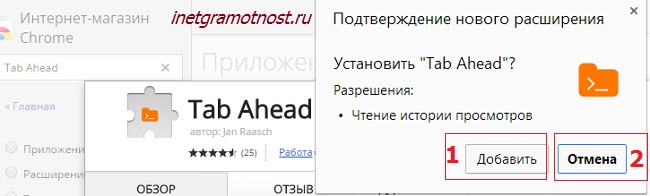 Рис. 2 До яких даних розширення отримає доступ після його встановлення
Рис. 2 До яких даних розширення отримає доступ після його встановлення Якщо вас це влаштовує, продовжуєте установку далі і тиснете на кнопку «Додати» (цифра 1 на рис. 2). Якщо не влаштовує, відмовляєтесь від установки розширення – кнопка «Скасувати» (цифра 2 на мал. 2).
6. Натиснувши кнопку «Додати», Ви цим надаєте розширенню доступ до деяких Ваших даних, і встановлюєте його на своєму комп'ютері.
Як використовувати розширення?
Потрібно підняти очі до верхнього рядка – це адресний рядок браузера Google Chrome (цифра 1 на мал. 3). Праворуч від цього рядка побачите значок розширення (цифра 2 на рис. 3):
Рис. 3 Де знайти розширення після встановлення з магазину Google ChromeЯкщо буде встановлено кілька розширень, то справа від адресного рядка з'явиться кілька значків. Скільки буде встановлено розширень – стільки буде піктограм праворуч від адресного рядка.
Якщо розширення з якихось причин Вас не влаштовує, його можна
- тимчасово вимкнути, як електричну лампочку, а потім у разі потреби включити.
- Можна повністю видалити розширення.
Розглянемо нижче ці два варіанти. Почнемо з видалення.
Як видалити розширення Google Chrome
Щоб видалити розширення Google Chrome,
1. йдемо в Меню в браузері Google Chrome (цифра 1 на рис. 4)
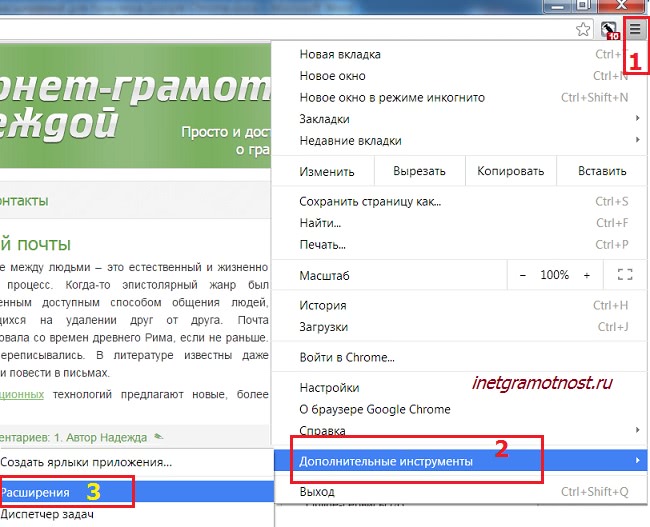 Рис. 4 Як видалити розширення Google Chrome
Рис. 4 Як видалити розширення Google Chrome 2. Натискаємо на опцію «Додаткові інструменти» (цифра 2 на рис. 4).
3. У меню клацаємо по опції «Розширення» (цифра 3 на рис. 4).
4. Побачимо список встановлених розширеньякщо Ви їх коли-небудь встановлювали, звичайно.
5. Клацаємо по значку Кошики - "Видалити" (цифра 2 на рис. 5). Розширення видалено.
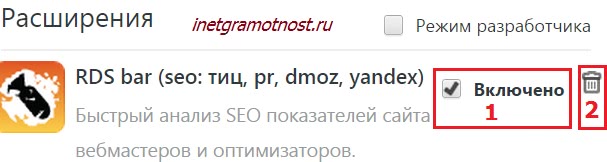 Рис. 5 Як видалити або тимчасово вимкнути розширення Google Chrome
Рис. 5 Як видалити або тимчасово вимкнути розширення Google Chrome Як тимчасово вимкнути розширення Google Chrome
Іноді буває зручно тимчасово вимкнути розширення Google Chrome, а потім увімкнути його за необхідності знову. При такому підході не потрібно буде знову заходити до Інтернет-магазину Google Chrome, там шукати потрібне розширення, а потім встановлювати його.
Щоб тимчасово вимкнути розширення, для цього
1. йдемо в Меню Google Chrome (цифра 1 на рис. 4).
3. Вибираємо "Розширення" (цифра 3 на рис. 4).
4. Знаходимо те розширення, яке необхідно тимчасово вимкнути. Навпроти нього прибираємо прапорець поруч із написом «Включено» (цифра 1 на рис. 5 – прапорець увімкнено, треба клікнути по прапорцю і напис буде «Вимкнено»).
5. Щоб потім знову увімкнути розширення, треба буде клікнути та поставити прапорець так, як показано на рис. 5, цифра 1.
P.S. І це все про нього, про браузер Google Chrome.




